
Conectar la Mac a Internet mediante Ethernet
Puedes usar Ethernet para conectarte a Internet, ya sea mediante una red Ethernet o mediante un módem DSL o por cable.
Antes de empezar
Si usas un módem, asegúrate de que el módem está encendido y configurado según las instrucciones de tu proveedor de servicio de Internet (ISP).
Conecta al puerto Ethernet
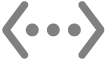 de tu computadora un cable Ethernet que a su vez esté conectado a tu red (la conexión a tu red puede ser mediante un dispositivo de red, como un módem, router, conmutador o puerto en la pared).
de tu computadora un cable Ethernet que a su vez esté conectado a tu red (la conexión a tu red puede ser mediante un dispositivo de red, como un módem, router, conmutador o puerto en la pared).Si tu computadora no dispone de un puerto Ethernet, puedes usar un adaptador de USB a Ethernet, o un adaptador de Thunderbolt a Gigabit Ethernet.
Prueba tu conexión a Internet.
En muchos casos, después de conectar el cable Ethernet a tu computadora, se establecerá la conexión a Internet de forma automática. En su defecto, sigue los pasos en la siguiente sección para establecer la configuración de red. Si no sabes con certeza qué información ingresar, consulta con tu proveedor de servicios de Internet (ISP) o con la persona que administra la red.
Configurar una conexión por Ethernet
En tu Mac, selecciona menú Apple

 en la barra lateral (es posible que tengas que desplazarte hacia abajo).
en la barra lateral (es posible que tengas que desplazarte hacia abajo).Haz clic en el servicio Ethernet
 y luego selecciona Detalles.
y luego selecciona Detalles.Nota: si tu Mac no tiene un puerto Ethernet integrado y estás usando un adaptador, busca un servicio que tenga el nombre del fabricante del adaptador o el tipo de adaptador. Por ejemplo, el servicio podría llamarse LAN USB-C de [Nombre del fabricante], o contener el número de modelo del adaptador.
Activa o desactiva la opción Limitar rastreo de dirección IP.
Haz clic en TCP/IP en la barra lateral, selecciona el menú desplegable Configurar IPv4 y selecciona el método de configuración recomendado por tu proveedor de servicios de Internet.
Usar DHCP: selecciona esta opción si no recibiste una dirección IP específica de tu proveedor de servicios de Internet.
Usar DHCP con dirección manual: selecciona esta opción si recibes una dirección IP específica y tu proveedor de servicios de Internet usa DHCP, y luego ingresa la dirección IP.
Manualmente: selecciona esta opción si recibes una dirección IP específica, una máscara de subred y una dirección de router de tu proveedor de servicios de Internet, y luego ingresa esos valores.
Si recibiste la configuración del dominio de búsqueda o el servidor DNS, haz clic en DNS en la barra lateral e ingresa la información correspondiente.
Si recibiste la configuración de WINS (Windows Internet Naming Service), haz clic en WINS en la barra lateral e ingresa la información correspondiente.
Si recibiste la configuración del servidor proxy, haz clic en Proxy en la barra lateral e ingresa la información correspondiente.
Si recibiste la configuración del hardware de Ethernet, haz clic en Hardware en la barra lateral e ingresa la información correspondiente.
Haz clic en OK.